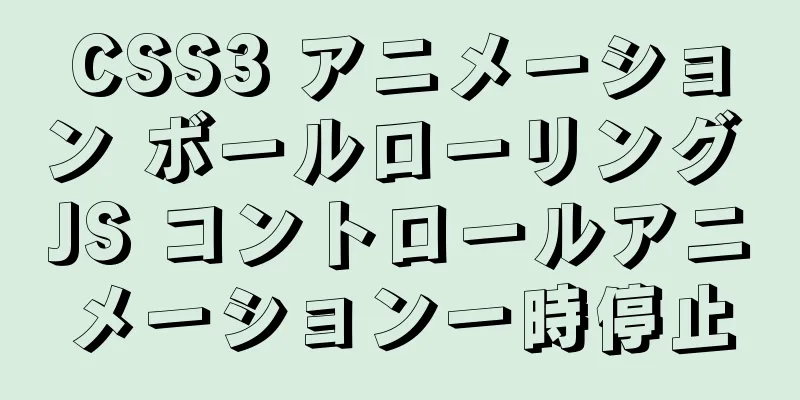Docker バインディング固定 IP/クロスホストコンテナ相互アクセス操作

|
序文 これまでは、パイプワークで割り当てた静的 IP は一時的なものであり、再起動すると無効になっていました。また、パイプワークでバインドされた物理マシン、仮想マシン、Docker コンテナの IP はすべて同じネットワークセグメントにあり、実稼働環境では非常に困難でした。現在は、Docker 独自のネットワークを使用して、再起動しても消えない固定 IP 割り当てを実装しています。 環境の紹介
バインディング手順 まず192.168.1.105仮想マシンを操作する ステップ1: カスタムネットワークを作成する
注: ここでは 172.172.0.0 ネットワーク セグメントが選択されていますが、他の空きネットワーク セグメントを指定することもできます。docker-br0 はカスタム ブリッジの名前で、任意の名前を付けることができます。 注: ここでのサブネット マスクは 255.255.255.0 である必要があります。これは、IP の後の 24 です。これは、後で iptables を使用してルーティング テーブルを構成するためです。以前は 255.255.0.0 を使用していましたが、構成できませんでした。そのため、ここでは 24 に設定しました。 ブリッジを作成したら、ifconfig を使用して追加のブリッジを表示します。追加のブリッジは、Docker の起動または再起動後に自動的に表示されます。永続的にブリッジを削除するには、docker network rm docker-br0 を使用します。
ステップ2: コンテナを起動するIPアドレスとして、カスタムネットワークセグメント内の任意のIPアドレスを選択します。
注: コンテナを作成するときに、最初の手順で作成されたネットワーク セグメント内の静的 IP アドレスとして 172.172.0.10 が選択されました。そして、docker-br0 ブリッジから始めます。-v はマウントであり、コンテナにマウントする必要があるローカル ディレクトリを示します。 3bee3060bfc8は画像IDです docker exec -it nginx /bin/bash を使用して起動したコンテナに入り、yum install net-tools を使用して iptables をダウンロードし、ifconfig を使用してコンテナの IP を表示します。
ステップ3: ローカルマシンとコンテナが相互にpingできるかどうかをテストする # テスト ping Baidu [root@e98109ef9fd6 /]# ping www.baidu.com PING www.a.shifen.com (119.75.213.61) 56(84) バイトのデータ。 119.75.213.61 からの 64 バイト (119.75.213.61): icmp_seq=1 ttl=56 time=10.1 ms 119.75.213.61 からの 64 バイト (119.75.213.61): icmp_seq=2 ttl=56 time=8.26 ms #テストホスト [root@e98109ef9fd6 /]# ping 192.168.1.105 PING 192.168.1.105 (192.168.1.105) 56(84)バイトのデータ。 192.168.1.105 からの 64 バイト: icmp_seq=1 ttl=64 time=0.099 ms 192.168.1.105 からの 64 バイト: icmp_seq=2 ttl=64 time=0.081 ms # 別の仮想マシンに ping をテストします [root@e98109ef9fd6 /]# ping 192.168.1.106 PING 192.168.1.106 (192.168.1.106) 56(84)バイトのデータ。 192.168.1.106 からの 64 バイト: icmp_seq=1 ttl=63 time=1.67 ms 192.168.1.106 からの 64 バイト: icmp_seq=2 ttl=63 time=0.587 ms この時点で、コンテナに固定 IP アドレスをバインドすることは完了です。以下は、コンテナがホスト間で相互にアクセスする方法です。 ホスト間のコンテナアクセス ステップ 4: 192.168.1.106 仮想マシンで、上記のステップ 1 ~ 3 に従って、コンテナーを固定 IP アドレスにバインドします。 ステップ 5: 2 つのコンテナーで相互にアクセスし、ホスト間のコンテナー アクセスが ping できないことを確認します。 [root@e98109ef9fd6 /]# 172.172.1.10 にpingを実行します PING 172.172.1.10 (172.172.1.10) 56(84)バイトのデータ。 192.168.1.105 icmp_seq=1 宛先ホストに到達できません 192.168.1.105 icmp_seq=2 宛先ホストに到達できません 192.168.1.105 icmp_seq=3 宛先ホストに到達できません [root@e98109ef9fd6 /]# 172.172.0.10 にpingを実行します PING 172.172.0.10 (172.172.0.10) 56(84)バイトのデータ。 192.168.1.106 icmp_seq=1 宛先ホストに到達できません 192.168.1.106 icmp_seq=2 宛先ホストに到達できません 192.168.1.106 icmp_seq=3 宛先ホストに到達できません ステップ6: ルーティングテーブルを構成する #ルーティングルールを追加する ip route add 他のコンテナのipネットワークセグメント/サブネットマスク via 他の仮想マシンのip devはどのネットワークカードを介して通信するか のように:
追加後、route コマンドを使用して追加されたルールを表示するか、ip route del 172.172.1.0/24 を使用してルーティング ルールを削除できます。 192.168.1.105 および 192.168.1.106 の仮想マシンにそれぞれ対応するルーティング ルールを追加します。
ステップ 7: 2 つのコンテナーで相互にアクセスし、クロスホスト コンテナーが相互に ping できることを確認します。 [root@e98109ef9fd6 /]# 172.172.1.10 にpingを実行します PING 172.172.1.10 (172.172.1.10) 56(84)バイトのデータ。 172.172.1.10 からの 64 バイト: icmp_seq=1 ttl=62 time=0.636 ms 172.172.1.10 からの 64 バイト: icmp_seq=2 ttl=62 time=0.411 ms 172.172.1.10 からの 64 バイト: icmp_seq=3 ttl=62 time=0.472 ms [root@8343ad7e7f0f /]# 172.172.0.10 にpingを実行します PING 172.172.0.10 (172.172.0.10) 56(84)バイトのデータ。 172.172.0.10 からの 64 バイト: icmp_seq=1 ttl=62 time=0.920 ms 172.172.0.10 からの 64 バイト: icmp_seq=2 ttl=62 time=0.674 ms 172.172.0.10 からの 64 バイト: icmp_seq=3 ttl=62 time=0.657 ms 追加知識: docker-compose カスタム ネットワーク、固定コンテナ IP アドレス デフォルトのブリッジ ネットワークのため、コンテナーを再起動すると IP アドレスが変更されます。シナリオによっては、コンテナの IP アドレスを修正する必要があります。 Docker-compose は、コマンド モードに応じてネットワークやコンテナーなどを作成する Docker 用のオーケストレーション ツールです。 設定ファイルを使用すると比較的便利で、問題を追跡できます。 docker-compose.ymlファイルを直接貼り付けます
バージョン: '2'
サービス:
nginx:
イメージ: nginx:1.13.12
コンテナ名: nginx
再起動: 常に
端末: 真
ネットワーク:
外部ネットワーク:
ipv4_アドレス: 172.19.0.2
ネットワーク:
外部ネットワーク:
ipam:
設定:
- サブネット: 172.19.0.0/16
ゲートウェイ: 172.19.0.1例: ゲートウェイはゲートウェイアドレスです サブネットはネットワークセグメントです extnetworkはカスタムネットワーク名です 上記の設定では、nginxコンテナのIPアドレスは172.19.0.2に固定されています。 例: カスタム ネットワーク モード:
バージョン: '2'
サービス:
nginx:
イメージ: nginx:1.13.12
コンテナ名: nginx
再起動: 常に
ネットワーク:
外部ネットワーク:
ポート:
- 80:80
ボリューム:
- '/nginx/conf.d:/etc/nginx/conf.d'
nginx2:
イメージ: nginx:1.13.12
コンテナ名: nginx2
再起動: 常に
ネットワーク:
外部ネットワーク:
ipv4_アドレス: 172.19.0.2
デシベル:
イメージ:mysql:5.7
コンテナ名: db
ボリューム:
- /var/lib/mysql:/var/lib/mysql
再起動: 常に
ネットワーク:
外部ネットワーク:
ポート:
-3306:3306
環境:
MYSQL_ROOT_PASSWORD: ワードプレス
MYSQL_DATABASE: ワードプレス
MYSQL_USER: ワードプレス
MYSQL_パスワード: wordpress
ワードプレス:
画像: wordpress:最新
コンテナ名: wordpress
依存:
-db
ポート:
- 「8000:80」
再起動: 常に
ネットワーク:
外部ネットワーク:
環境:
WORDPRESS_DB_HOST: db:3306
WORDPRESS_DB_NAME: ワードプレス
WORDPRESS_DB_USER: ワードプレス
WORDPRESS_DB_PASSWORD: ワードプレス
ネットワーク:
外部ネットワーク:
ipam:
設定:
- サブネット: 172.19.0.0/16
ゲートウェイ: 172.19.0.1
上記のDockerバインディング固定IP/クロスホストコンテナ相互アクセス操作に関する記事は、編集者が皆さんと共有する内容のすべてです。参考になれば幸いです。また、123WORDPRESS.COMを応援していただければ幸いです。 以下もご興味があるかもしれません:
|
<<: XHTML CSS ページをプリンタ ページに変換する
推薦する
CentOS7 に MySQL データベースをインストールしてデバッグする詳細な手順 [例]
この例では、デバッグ用の MySQL データベースをダウンロードしてインストールする必要があります。...
Vueでデータを読み取るためにこれを悪用しないでください
目次序文1. これを使用してデータ内のデータを読み取るプロセス2. Dep.target はいつ存在...
コードを通じてHTMLエスケープ文字を識別する方法について説明します
データ内に次のような特徴を持つ「 ' 」などの文字が含まれることがあります。 &# ...
3つのDocker Nginxログの処理の詳細な説明
社内の同僚は Nginx ログの標準出力、つまりコンソール経由の処理を必要としているため、まずログを...
要素のフォームコンポーネントに関する注意事項
要素フォームとコード表示詳細はエレメントフォーム公式サイトをご覧ください構造と機能の分析紹介とソース...
Zabbixで監視する必要があるホストを追加するための詳細な手順
監視ホストの追加ホスト 192.168.179.104 が zabbix 監視項目に追加されます (...
Docker Machineの詳細な説明
Docker と Docker Machine の違いDocker はクライアント サーバー アーキ...
Vue は div の高さをドラッグ可能にします
この記事では、divのドラッグ可能な高さを実現するためのVueの具体的なコードを参考までに共有します...
CSS3 と JavaScript を使用して Web カラー ピッカーのサンプル コードを開発する
この例の Web カラー ピッカー機能は、ページ効果を実現するために CSS3 を使用します。つまり...
Centos7 に Zabbix3.0 をインストールするための非常に詳細な手順
序文最近、同社の業務の一部がコンピュータルームに移転し、ホストリソースの監視と管理をより便利に行うた...
Vueの最初のレンダリングのプロセス全体についての簡単な説明
目次1. Vueの初期化vue エントリ ファイルフルバージョンとランタイムバージョンの違い1.1、...
Linux で複数のファイルの名前を一括で変更する方法
Linux では、通常、ファイルの名前を変更するために mv コマンドを使用します。これは、単一のフ...
Linux でファイルを削除するときに「操作は許可されていません」というプロンプトが表示される場合の対処方法
同僚からよく聞かれるのですが、ファイル/ディレクトリを削除すると「操作は許可されていません」というエ...
Linux 上でプライベート Git サーバーを構築するための詳細なチュートリアル
1. サーバーのセットアップリモート リポジトリは実際にはローカル リポジトリと何ら変わりなく、純粋...
CentOS7にMySQL 8.0.26をインストールする手順
1. まず、お使いのマシンに応じて、MySQL 公式サイトから対応するデータベースをダウンロードしま...





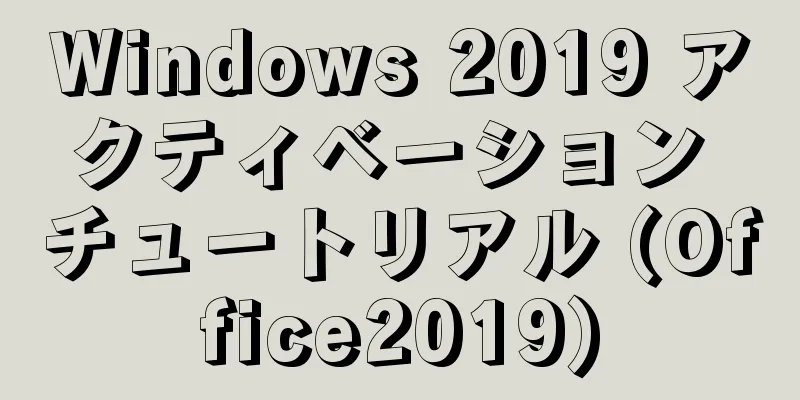

![MySQL デュアルマシン ホットスタンバイ実装ソリューション [テスト可能]](/upload/images/67cada7085027.webp)